浩辰CAD看图王顶部的功能区消失不见了怎么调出来,近日,有的朋友在使用浩辰CAD看图王软件来编辑dwg图纸的时候,突然发现软件的功能区消失了,只有点击相应的菜单栏才能够显示出来,点击完功能后,功能区就又没了,那么这是怎么一回事呢,此问题该如何解决呢,来看看天极下载小编的整理结果吧。
浩辰CAD看图王顶部的功能区消失不见了怎么调出来
1、将鼠标的光标放到浩辰CAD看图王顶部的菜单栏上,然后按下鼠标右键。
2、接着,在弹出的选项中,将【最小化功能区】选项进行取消勾选。
3、最后,软件的功能区就显示出来了,而且还是固定显示的,不会一点击功能后就消失不见了。
而有的朋友还想要将软件的快速访问工具栏的位置进行修改,去哪里进行修改呢,继续往下看吧。
浩辰CAD看图王快速访问工具栏如何调整到功能区下方
将鼠标的光标放在浩辰CAD看图王顶部的菜单栏或功能区上,按下鼠标右键,然后选择【在功能区下方显示快速访问工具栏】或【在功能区上方显示快速访问工具栏】的选项,即可将该工具栏的位置进行更改了。
当然了,大家还可以点击快速访问工具栏最右侧的一个【—加∨】的图标,点击它,然后选择【在功能区下方显示】或【在功能区上方显示】的选项,就可以了。
以上,就是小编为大家总结的关于浩辰CAD看图王顶部功能区消失了的全部内容了。
 天极下载
天极下载





























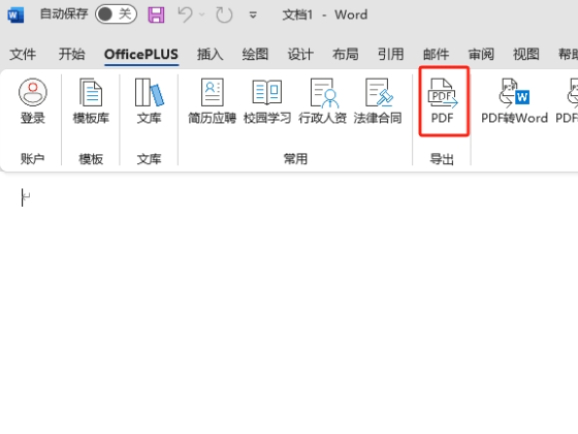
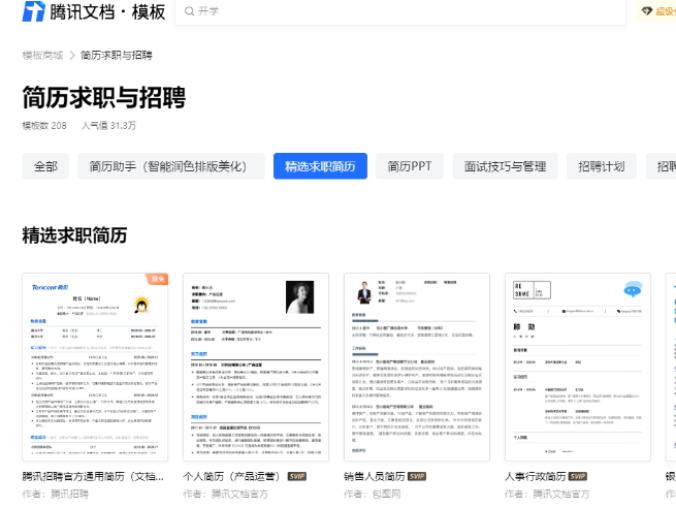
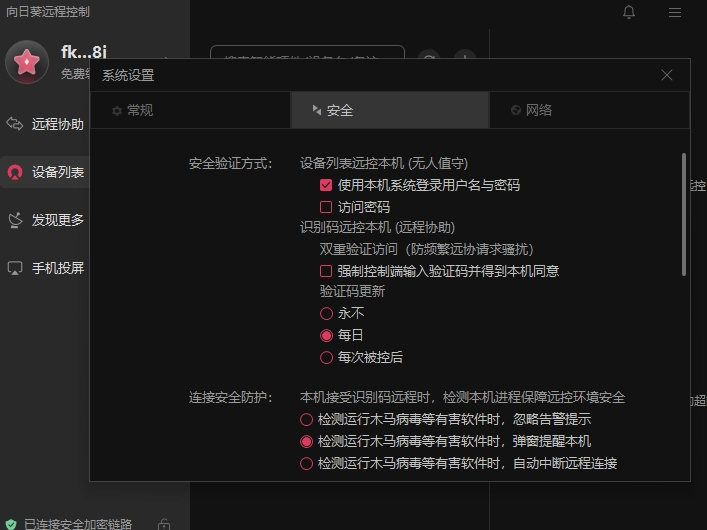
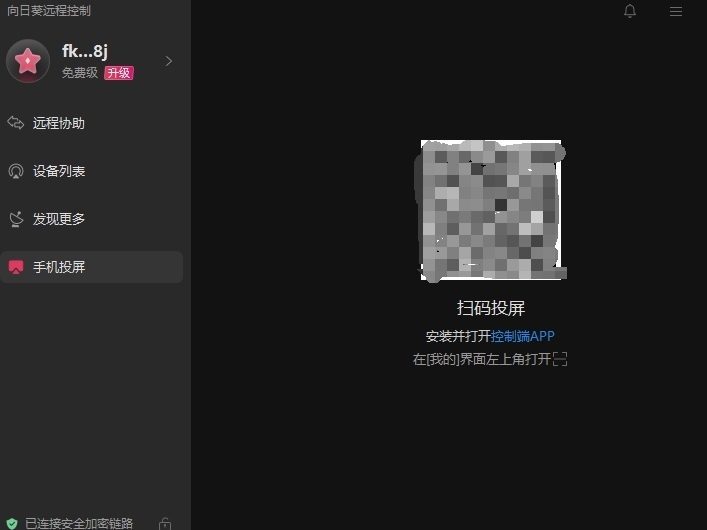


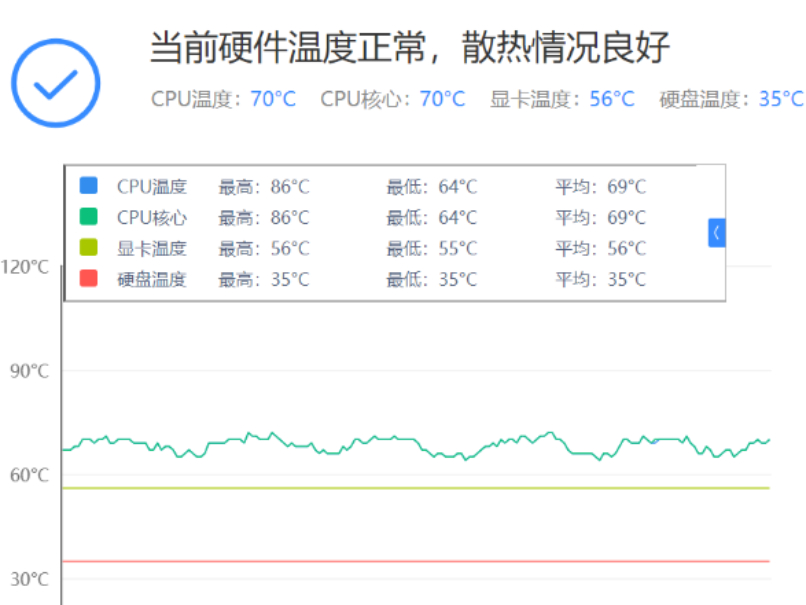

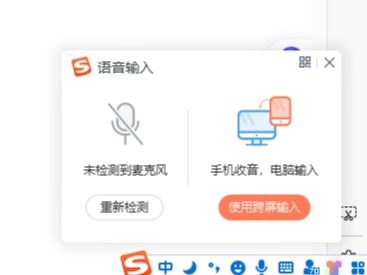
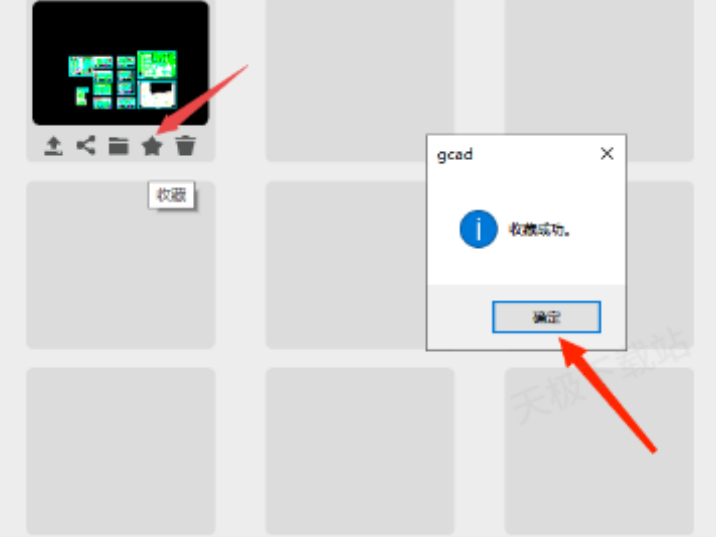
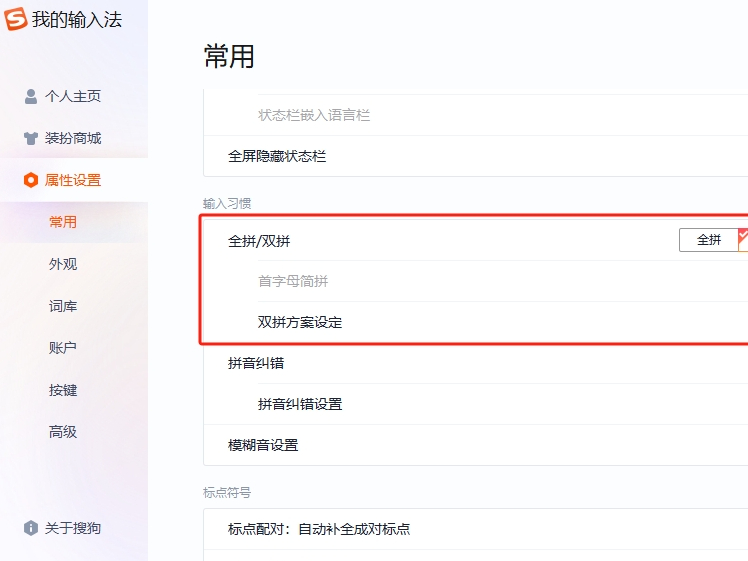


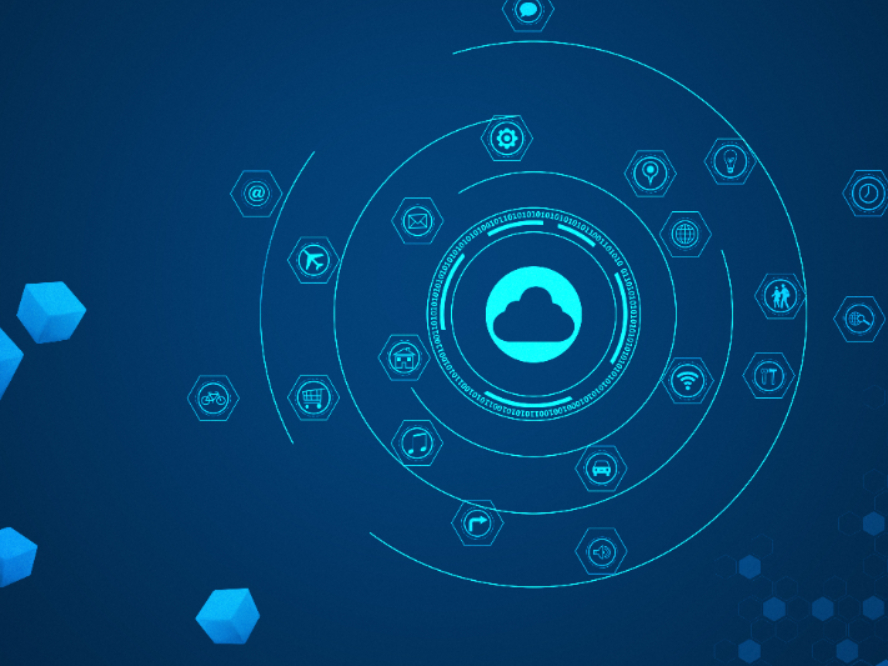


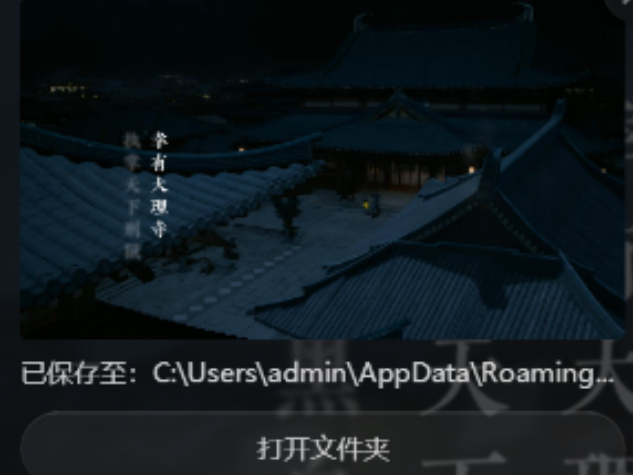





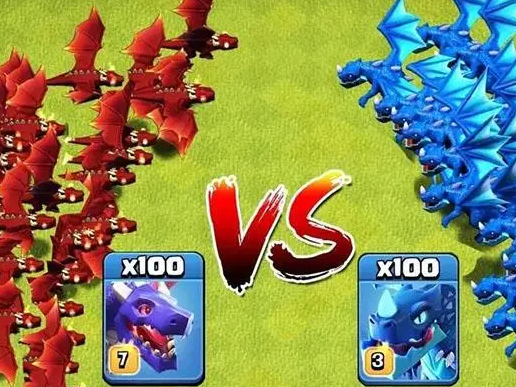

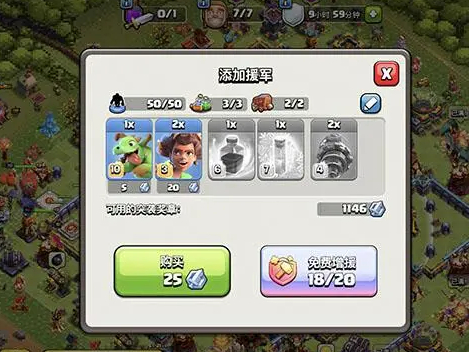

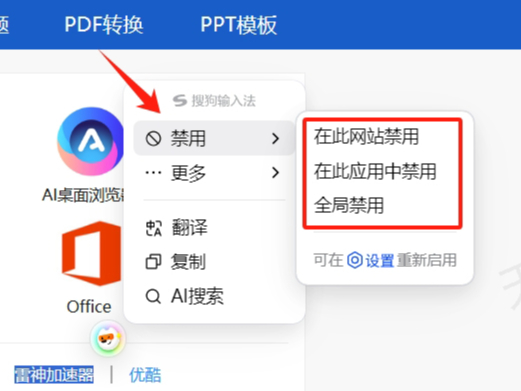
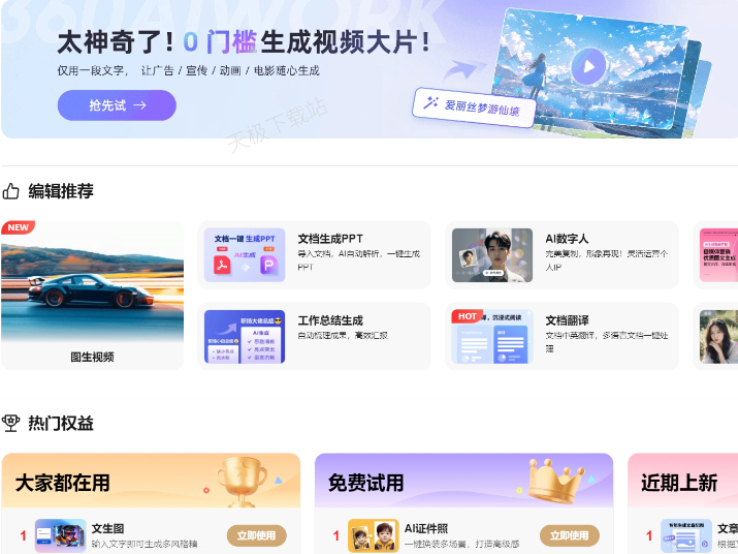

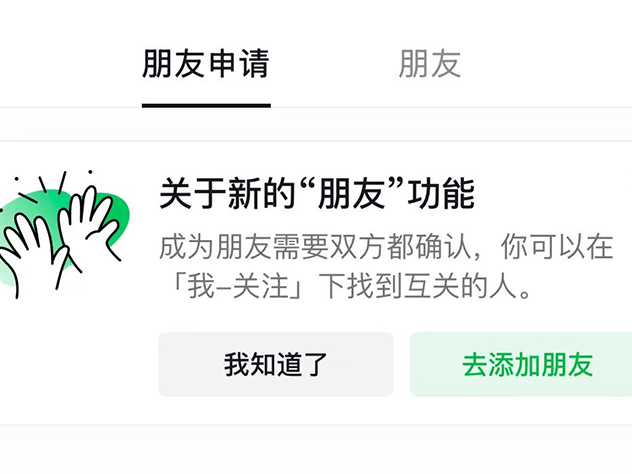
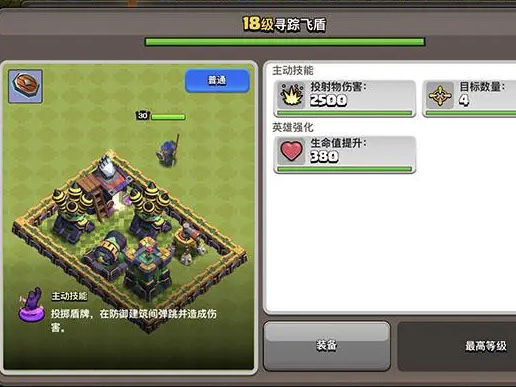


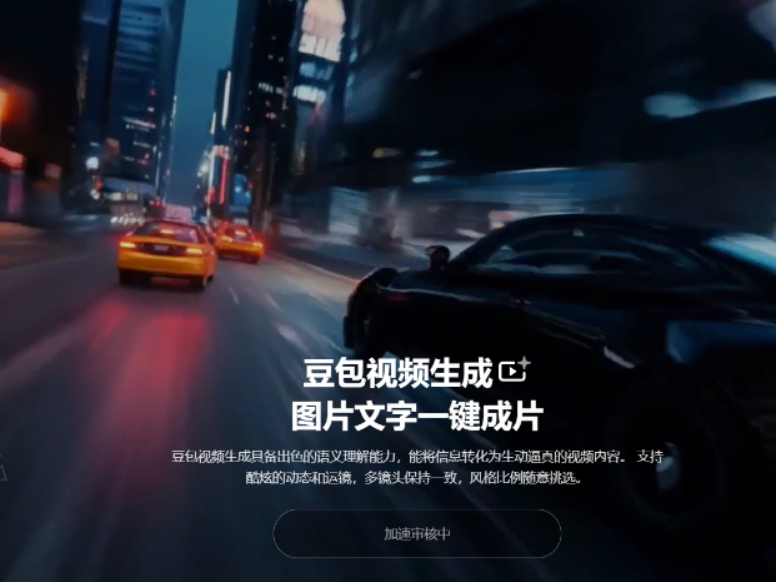

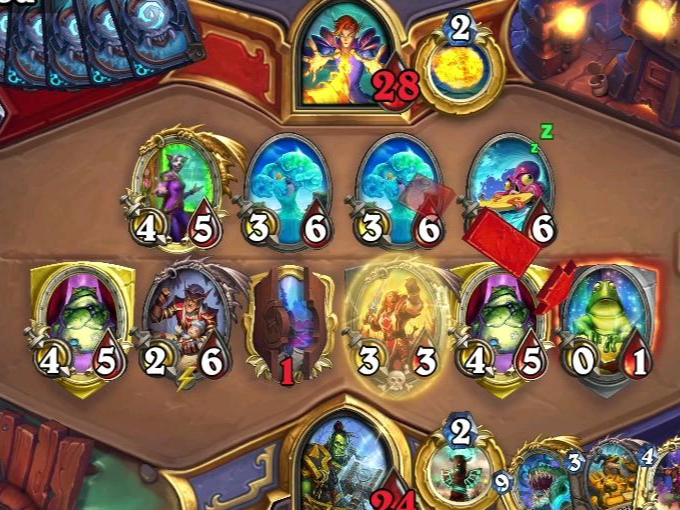



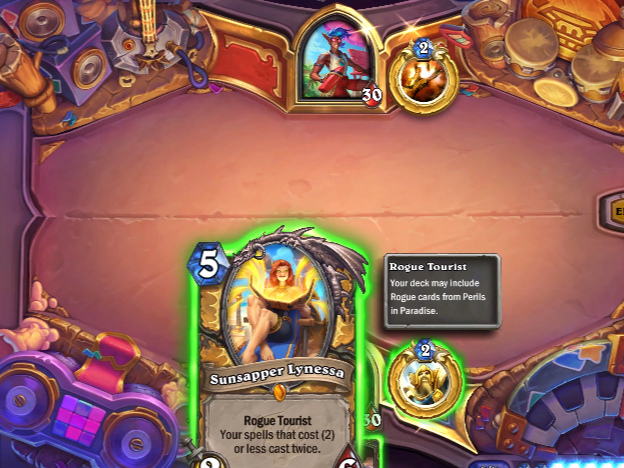

 微信电脑版
微信电脑版
 腾讯电脑管家
腾讯电脑管家
 火绒安全软件
火绒安全软件
 向日葵远程控制软件
向日葵远程控制软件
 魔兽大脚插件(bigfoot)
魔兽大脚插件(bigfoot)
 自然人电子税务局(扣缴端)
自然人电子税务局(扣缴端)
 桌面百度
桌面百度
 CF活动助手
CF活动助手
